
Wenn Sie jemals eine Tabellenkalkulation eröffnet haben, um herauszufinden, dass Sie einen Fehler gemacht und die Datei gespeichert, dann wissen Sie, wie verschlimmert dies sein kann. Mit Microsoft Excel für das Web können Sie Ihren Versionsverlauf überprüfen und eine vorherige Version wiederherstellen oder herunterladen.
Dies ist nützlich, ob Sie der einzige, der das Arbeitsmappen verwenden, oder mit anderen zusammenarbeiten . Fehler passieren, aber mit Microsoft Excel können Sie sie rückgängig machen.
Überprüfen Sie Ihre Versionsverlauf in Excel für das Web
Sie können die vorherigen, gespeicherten Versionen Ihrer Excel-Arbeitsmappen auf der Website einfach überprüfen. Klicken Sie auf Datei & GT; Info und wählen Sie "Vorherige Versionen".
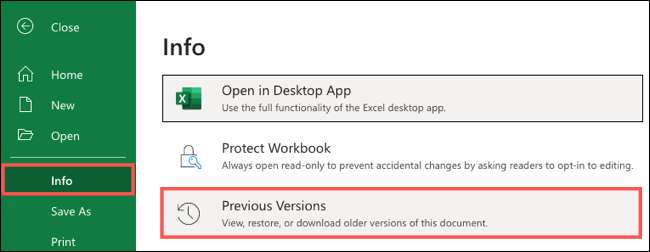
Dann sehen Sie Ihre älteren Versionen, die auf der linken Seite aufgeführt sind, zusammen mit Datum und Uhrzeit, wenn jeder gespeichert wurde. Und Ihre aktuelle Version ist ganz oben. Sie sehen auch den Namen des Benutzers für jede Version, die hilfreich ist, wenn Sie möchten Zusammenarbeit auf der Arbeitsmappe .
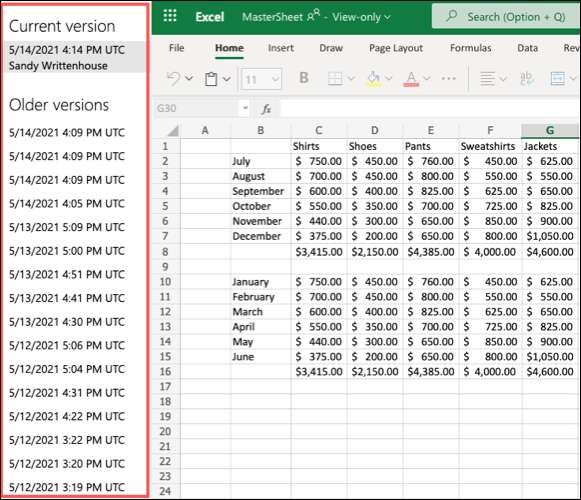
Wählen Sie eine beliebige Version aus der Liste aus, und die Tabellenkalkulation wird aktualisiert, um diese Version anzuzeigen.

Für persönliche Microsoft-Konten sehen Sie die letzten 25 Versionen. Für Geschäfts- oder Bildungskonten hängt diese Zahl davon ab Wie Ihre Bibliothek konfiguriert ist .
Wiederherstellen einer Version
Wenn Sie eine ältere Version Ihrer Excel-Arbeitsmappe anzeigen, die Sie zurücknehmen möchten, klicken Sie unten in der Liste in der Liste auf "Wiederherstellen".
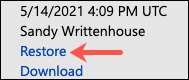
Die gesamte Webseite wird aktualisiert, und Sie sehen Ihre Arbeitsmappe als die ausgewählte Version. Sie können dann weiterhin wie normal an Ihrem Blatt arbeiten.
Laden Sie eine Version herunter
Eine schöne Funktion von Excels Versionshistorie im Web ist, dass Sie eine bestimmte Version herunterladen können, sodass Sie mit der Desktop-Anwendung von Excel zurückkehren können, und speichern Sie sogar eine Kopie lokal.
Klicken Sie unter diese Version in der Liste auf "Download".
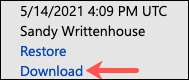
Je nachdem, welche Computerplattform Sie verwenden, sollten Sie aufgefordert werden, die Datei zu speichern oder in Microsoft Excel zu öffnen. Machen Sie Ihre Wahl und erhalten Sie weiterhin die Datei.
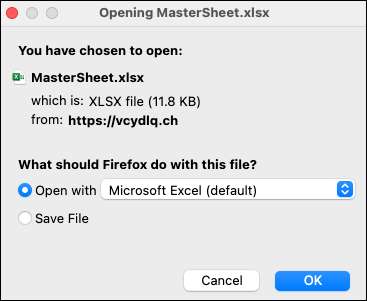
Schließen Sie Ihre Versionsgeschichte
Sie werden feststellen, wenn Sie Ihren Versionsverlauf überprüfen, den Sie tatsächlich im Anzeigen oder Sichtiermodus haben, sodass Sie keine Änderungen an der Arbeitsmappe vornehmen können. Diese Ansicht ist nur für das Sehen vorheriger Versionen.

Um den Versionsverlauf zu schließen, ohne die Wiederherstellung oder Herunterladen einer vorherigen Version zu schließen, schließen Sie einfach die Registerkarte oder verwenden Sie den App-Launcher oben links, um zum Excel Online-Hauptbildschirm zurückzukehren und die Arbeitsmappe erneut zu öffnen.
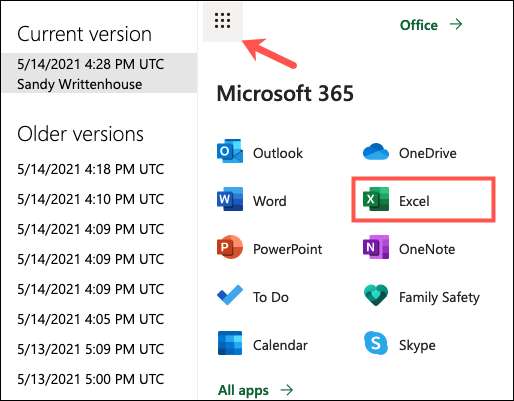
Zum Zeitpunkt des Schreibens gibt es keine Option, die Seitenleiste der Versionsgeschichte zu schließen.
Speichern Sie Ihre Formeln, um geändert zu werden, werden Ihre Funktionen entfernt, oder Ihre Daten nicht verloren gehen. Denken Sie daran, Ihre Excel-Versions-Historie beim nächsten Mal zu überprüfen, wenn Sie eine Tabelle im Web öffnen und diese Art von Problem entdecken.







